Како да преместите Цхроме адресу на дно екрана
Мисцелланеа / / November 28, 2021
Гоогле Цхроме је најчешће коришћени претраживач када тражите неке информације. Међутим, може бити изазовно ако желите да обављате своје задатке прегледавања информација једном руком, пошто је трака за адресу Цхроме претраживача подразумевано на врху. Да бисте дошли до адресне траке на врху, или су вам потребни дуги палци, или можете лако да померите хромирану адресну траку на дно прегледача ради ваше удобности.
Гоогле Цхроме је представио нову функцију за померање хромиране адресне траке на дно јер су се многи корисници суочавали са проблемима док су покушавали да приступе адресној траци једном руком. Сада можете лако да приступите адресној траци са дна екрана паметног телефона без потребе да растежете палчеве да бисте дошли до траке за адресу Гоогле Цхроме-а. Стога, да бисмо вам помогли, смислили смо како можете лако померите Цхроме адресну траку на дно екрана.

Садржај
- Како да преместите Цхроме адресу на дно екрана
- Како да преместите Цхроме адресу на врх екрана
Како да преместите Цхроме адресу на дно екрана
Процедура за померање хромиране адресне траке на дно екрана вашег Андроид телефона је прилично једноставна. Међутим, пре него што наставите са процедуром, обавезно прочитајте упозорење о експерименталној функцији претраживача. Постоје шансе да изгубите сачуване податке или да постоји проблем са вашом безбедношћу или приватношћу.
Можете да пратите ове кораке да бисте преместили траку за адресу Цхроме-а на дно екрана:
1. Отвори Цхроме претраживач на вашем Андроид паметном телефону.
2. У Адресна трака у Цхроме прегледачу откуцајте „цхроме://флагс“ и додирните Ентер или Претрага икона.
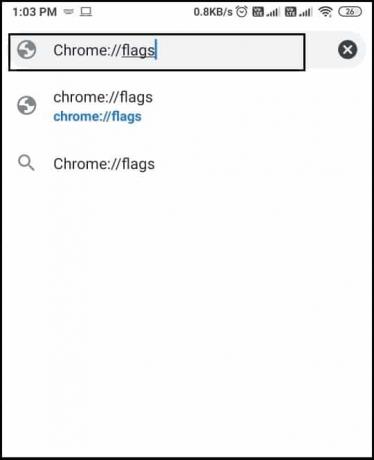
3. Након што откуцате цхроме://флагс, бићете преусмерени на Експерименти страница претраживача. Можете проћи кроз експериментално упозорење пре него што наставите даље.

4. У овом кораку морате пронађите оквир за претрагу на страници да откуцате „Цхроме дует“ и притисните Ентер.

5. Сада, изаберите тхе Цхроме дует из резултата претраге и додирните на Уобичајено дугме да бисте добили падајући мени.
6. У падајућем менију видећете неколико опција као што је „Омогућено' и 'Хоме-сеарцх-схаре,’ који су прилично исти јер имају исту конфигурацију дугмади која је хоме, сеарцх и схаре. Међутим, картица „Почетна претрага“ има другачију конфигурацију дугмета, где се дугме за дељење замењује дугметом за преглед свих отворених картица. Опција „НевТаб-сеарцх-схаре“ је слична опцији „Омогућено“, са малом разликом у позиционирању дугмета нове картице и прве иконе.
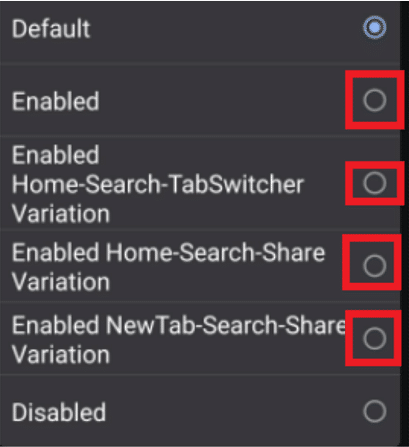
7. Можете одлучите за опцију према вашим жељама распореда дугмади за доњу траку за адресу.
8. Након што одлучите о распореду дугмади, морате да изаберете опцију „Поново покрени’ на дну до примени промене.
9. Коначно, можете Поново покренути Цхроме да проверите да ли сте успели да померите Цхроме адресну траку на дно.
Можете лако да пратите горње кораке за померање хромиране адресне траке на дно. Међутим, ако вам ове нове промене не одговарају, увек можете да померите хромирану адресну траку на подразумевана подешавања.
Како да преместите Цхроме адресу на врх екрана
Након што промените Цхроме адресну траку са подразумеваног места на дно екрана, увек можете да се вратите на подразумевана подешавања. Разумемо да ће можда требати неко време да се навикнете на нову адресну траку на дну, због чега навели смо кораке које можете да пратите за померање хромиране адресне траке назад на врх екран:
1. Отворите Гоогле Цхроме и укуцајте Цхроме://флагс у УРЛ траку и додирните Ентер.

2. Сада морате да откуцате 'Цхроме дует’ у опцији заставица претраге на врху странице.

3. Кликните на падајући мени Цхроме дуета и изаберите опцију „Уобичајено.’
4. На крају, кликните на „Поново покрени“ дугме на дну странице да бисте применили нове промене.
5. Можете поново покрените Гоогле Цхроме да проверите да ли је трака за адресу Цхроме-а поново померена на врх.
Препоручено:
- Поправите нестанак курсора или показивача миша у Цхроме претраживачу
- Како блокирати веб локације на Цхроме-у за мобилне уређаје и рачунаре
- 6 начина да очистите свој Андроид телефон
Надамо се да је чланак био проницљив и да сте лако могли да померите Цхроме адресну траку на дно ради ваше удобности. Са адресном траком на дну, можете лако да користите свој Цхроме претраживач једном руком.



